Θέλετε να αλλάξετε την ανάλυση οθόνης του Android σας;

Είμαστε σίγουροι ότι μια φορά στη ζωή σας, έχετε συναντήσει μια κατάσταση όπου το κείμενο στη συσκευή σας Android φαίνεται πολύ μεγάλο. Λοιπόν, σε έναν υπολογιστή με Windows, μπορούμε να αλλάξουμε την ανάλυση της οθόνης για να προσαρμόσουμε το κείμενο που εμφανίζεται στην οθόνη. Όμως, δεν μπορούμε να κάνουμε το ίδιο πράγμα στο Android.
Στο λειτουργικό σύστημα Android, πρέπει να αλλάξουμε το DPI στο smartphone Android. Το DPI σημαίνει κουκκίδες ανά ίντσα και αντιπροσωπεύει την αναλογία της ανάλυσης της συσκευής προς το μέγεθος της οθόνης. Επομένως, όσο υψηλότερο είναι το DPI, τόσο περισσότερο περιεχόμενο κειμένου μπορείτε να δείτε στην οθόνη.
Τι είναι το Android DPI;
Λοιπόν, αν κοιτάξουμε κοντά, θα βρούμε τόνους διαφορετικών συσκευών Android. Κάθε ένα από αυτά έχει διαφορετικά στοιχεία υλικού. Γι’ αυτό οι προγραμματιστές δημοσιεύουν εφαρμογές και παιχνίδια με βάση σετ συσκευών. Συνήθως, υπάρχουν πολλές παραλλαγές εφαρμογών και παιχνιδιών που είναι διαθέσιμες στο Play Store. Όταν κατεβάζουμε εφαρμογές από το Play Store, η πλατφόρμα αναγνωρίζει τις συσκευές μας και προβάλλει τη συμβατή έκδοση.
Τα αρχεία Apk συνήθως κατηγοριοποιούνται με βάση το μέγεθος DPI, το μέγεθος του επεξεργαστή, τη μνήμη RAM κ.λπ. Το DPI εδώ σημαίνει την πυκνότητα εμφάνισης. Η τιμή DPI βοηθά την εφαρμογή να γνωρίζει πόσο ορατό περιεχόμενο μπορεί να χωρέσει στην οθόνη. Επομένως, εάν η εφαρμογή που προσπαθείτε να εγκαταστήσετε διαπιστώσει ότι η τιμή DPI της συσκευής σας δεν ταιριάζει με την εφαρμογή, τότε θα αντιμετωπίσετε προβλήματα ασυμβατότητας κατά την εγκατάσταση εφαρμογών από το Play Store.
Βήματα για την αλλαγή της πυκνότητας DPI στο Android
Στα νέα smartphone, οι χρήστες αποκτούν μια δυνατότητα ελέγχου της ανάλυσης της οθόνης. Ωστόσο, η δυνατότητα ελέγχου του DPI δεν είναι διαθέσιμη σε smartphone με Android 6.0 και παλαιότερες εκδόσεις. Επομένως, σε αυτό το άρθρο, θα μοιραστούμε μαζί σας μια μέθοδο εργασίας για την αλλαγή του DPI στο Android Nougat ή στο νεότερο.
Χρήση Easy DPI Changer
Το Easy DPI Changer είναι μια από τις καλύτερες εφαρμογές root που είναι διαθέσιμες στο Google Play Store που επιτρέπει στους χρήστες να αλλάζουν και να επαναφέρουν το DPI. Έτσι, αλλάζοντας το DPI, μπορείτε να αλλάξετε και να επαναφέρετε την ανάλυση οθόνης, να επαναφέρετε το padding κ.λπ. Δείτε πώς να χρησιμοποιήσετε την εφαρμογή.
Σημείωση: Το σεμινάριο που θα συζητήσουμε παρακάτω μπορεί να καταστραφεί η συσκευή σας ή να μην λειτουργεί σωστά. Πρέπει να διασφαλίσετε τη σωστή τιμή πριν προχωρήσετε στα βήματα που αναφέρονται παρακάτω.
Βήμα 1. Πρώτα απ ‘όλα, εγκαταστήστε και εκτελέστε Εύκολος εναλλάκτης DPI στο smartphone Android από το Google Play Store.
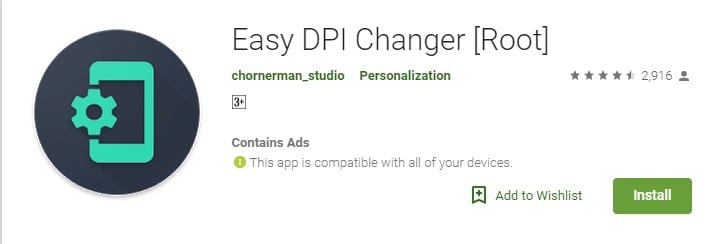
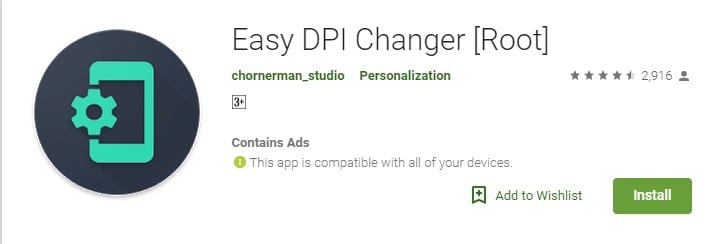
Βήμα 2. Η εφαρμογή εκτελείται μόνο σε smartphone Android με ρίζες. Έτσι, θα σας ζητήσει να ικανοποιήσετε το αίτημα Superuser. Βεβαιωθείτε ότι έχετε πατήσει στο “Grant” όταν ζητά άδεια υπερχρήστη.
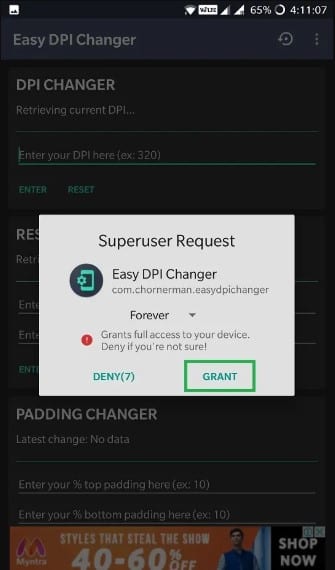
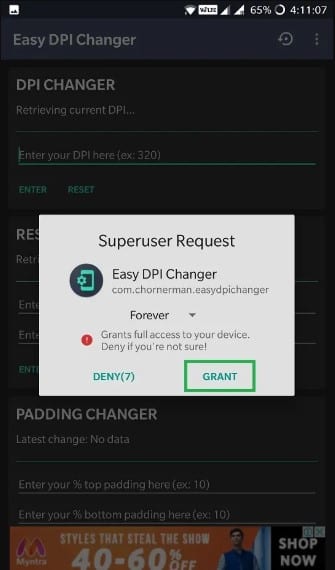
Βήμα 3. Τώρα, θα δείτε την κύρια διεπαφή της εφαρμογής. Στην πρώτη κιόλας επιλογή επιλέξτε ‘DPI Changer’ και, στη συνέχεια, πρέπει να εισαγάγετε την επιθυμητή τιμή. Βεβαιωθείτε ότι έχετε εισαγάγει τη σωστή τιμή.
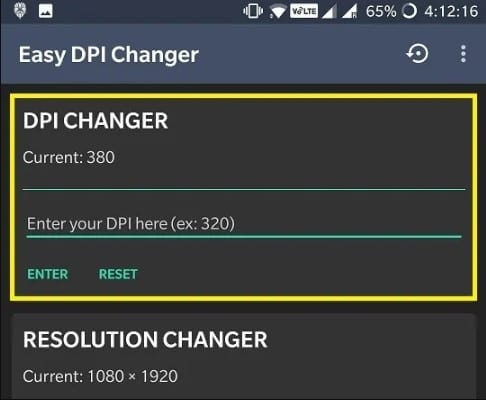
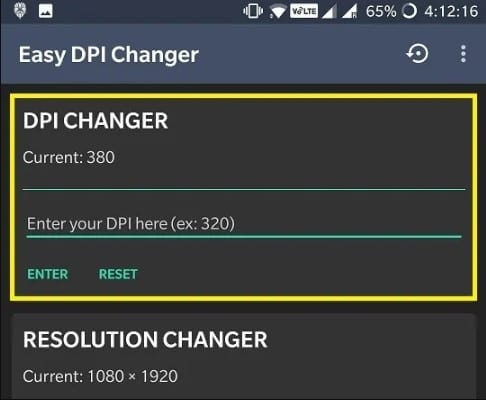
Αυτό είναι, τελειώσατε! Τώρα απλώς επανεκκινήστε το smartphone Android για να τεθούν σε ισχύ οι αλλαγές.
Χρήση του Build Prop Editor
Με την επεξεργασία των αρχείων Build prop, μπορείτε εύκολα να αλλάξετε την πυκνότητα DPI στο Android. Για να επεξεργαστείτε το αρχείο Build Prop, πρέπει να έχετε μια συσκευή με ρίζες. Έτσι, εάν έχετε ένα smartphone Android με ρίζες, ακολουθήστε μερικά απλά βήματα που αναφέρονται παρακάτω.
Βήμα 1. Πρώτα απ ‘όλα, κατεβάστε και εγκαταστήστε το BuildProp Editor στο smartphone Android από το Google Play Store. Μπορείτε να λάβετε τον σύνδεσμο λήψης από εδώ.
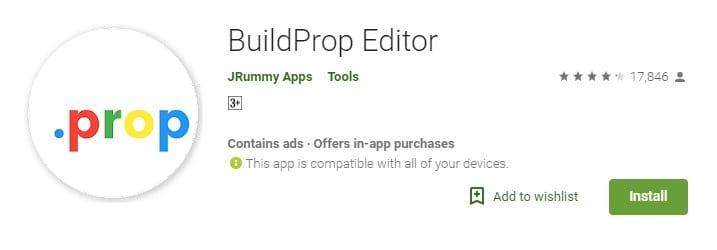
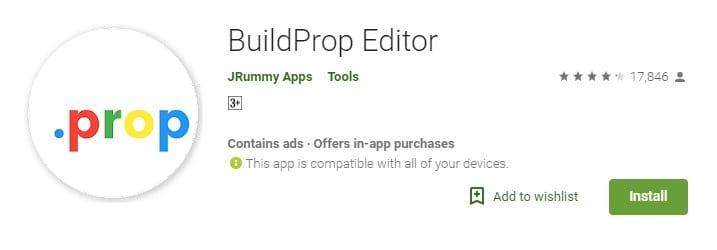
Βήμα 2. Στο επόμενο βήμα, ανοίξτε την εφαρμογή και εκχωρήστε την «Άδεια Root»
Βήμα 3. Στη συνέχεια, κατευθυνθείτε στην ενότητα “Πληροφορίες κατασκευής” και πρέπει να βρείτε το αρχείο ro.sf.lcd_density. Ανοίξτε το αρχείο με οποιαδήποτε εφαρμογή προβολής κειμένου ή HTML.
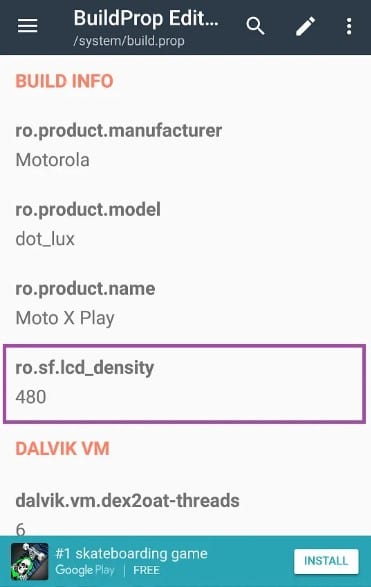
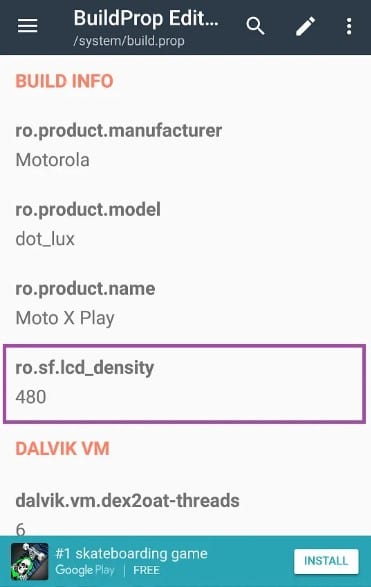
Βήμα 4. Στο πεδίο Τιμή, εισαγάγετε την τιμή και, στη συνέχεια, πατήστε το κουμπί «Αποθήκευση».
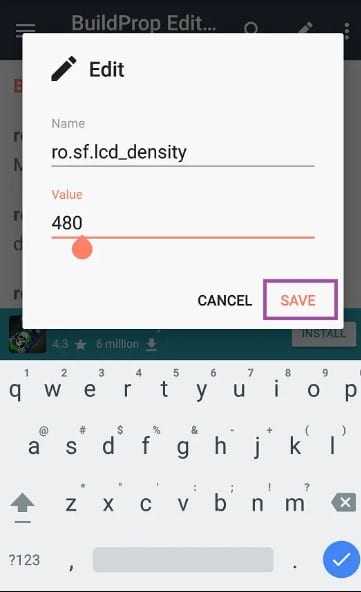
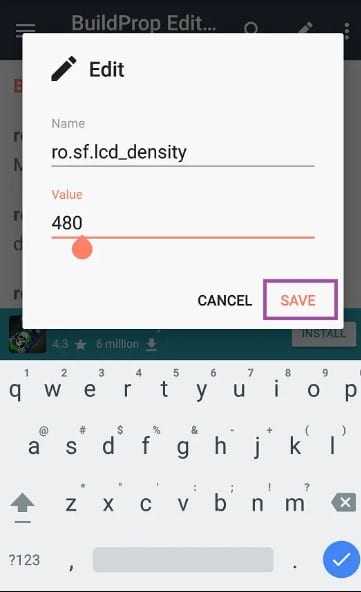
Αυτό ήταν, τελειώσατε! Τώρα απλά επανεκκινήστε τον υπολογιστή σας και η πυκνότητα DPI του Android σας θα αλλάξει μετά την επανεκκίνηση.
Χρήση της επιλογής προγραμματιστή
Εάν δεν έχετε ριζωμένη συσκευή, τότε πρέπει να ακολουθήσετε αυτήν τη μέθοδο για να αλλάξετε την ανάλυση Android. Ακολουθήστε μερικά από τα βήματα που δίνονται παρακάτω για να αλλάξετε την πυκνότητα DPI στο Android μέσω της επιλογής Προγραμματιστής.
Βήμα 1. Πρώτα απ ‘όλα, κατευθυνθείτε στις Ρυθμίσεις > Σχετικά με το τηλέφωνο. Τώρα μετακινηθείτε προς τα κάτω και βρείτε τον «Αριθμό κατασκευής». Πρέπει να πατήσετε στον «Αριθμό κατασκευής» 5 έως 6 φορές συνεχώς μέχρι να δείτε την ειδοποίηση «Είστε προγραμματιστής τώρα».
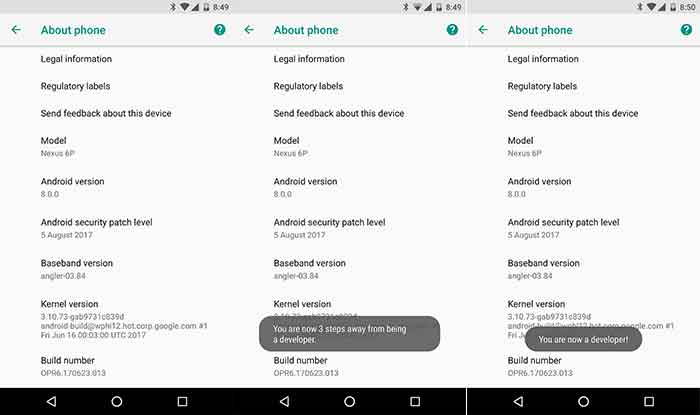
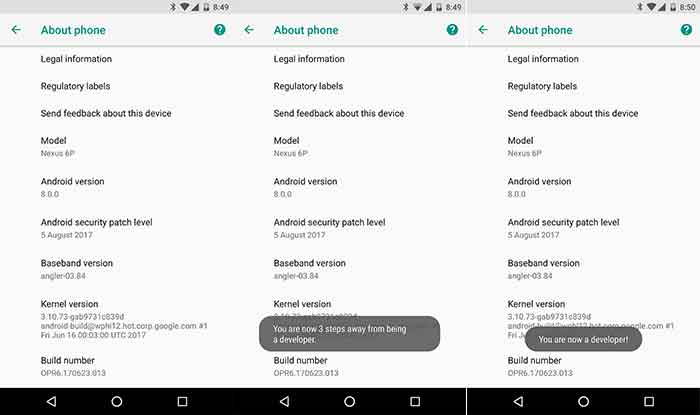
Βήμα 2. Τώρα ανοίξτε τις Ρυθμίσεις > Σύστημα > Επιλογές προγραμματιστή. Κάτω από την Επιλογή προγραμματιστή, πρέπει να βρείτε την επιλογή “Μικρότερο πλάτος”
Βήμα 3. Κάτω από το «Μικρότερο πλάτος» θα βρείτε την προεπιλεγμένη τιμή DPI της συσκευής σας. Φροντίστε να σημειώσετε την προεπιλεγμένη τιμή ώστε να μπορείτε να την επαναφέρετε.
Βήμα 4. Πατήστε στο «Μικρότερο πλάτος» και θα σας ζητηθεί να εισαγάγετε τη νέα τιμή.
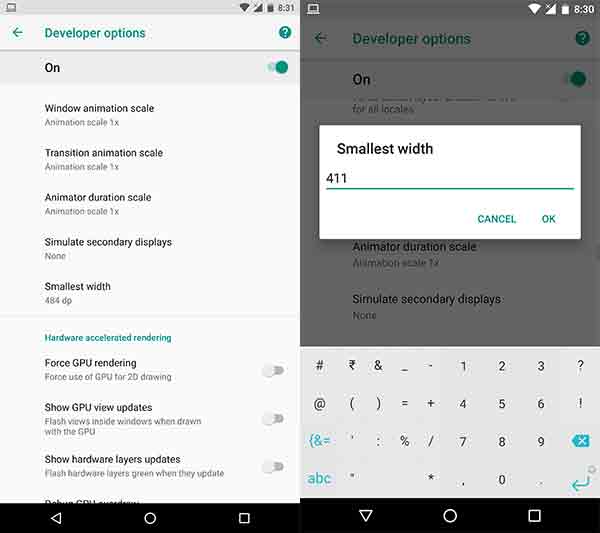
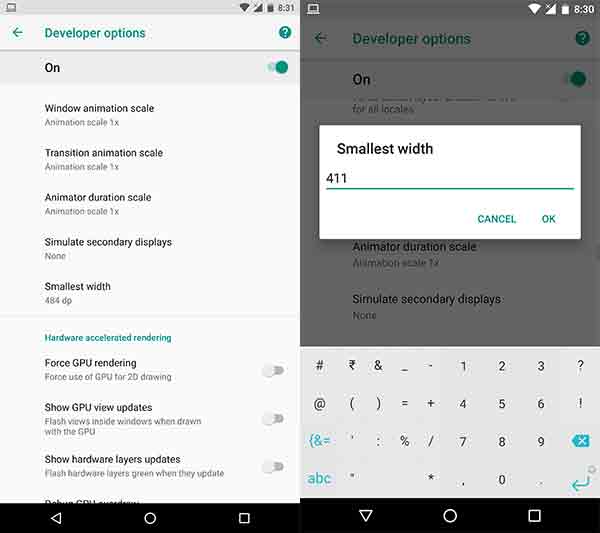
Αυτό είναι, τελειώσατε! Απλά πρέπει να εισαγάγετε την τιμή dpi της επιλογής σας για να κάνετε αλλαγές. Εάν δεν σας αρέσουν οι αλλαγές και θέλετε να επιστρέψετε στην προεπιλογή, εισαγάγετε την προεπιλεγμένη τιμή DPI που σημειώσατε στο Βήμα 3.
συμπέρασμα
Έτσι, αυτό το άρθρο έχει να κάνει με τον τρόπο αλλαγής της πυκνότητας DPI στο Android. Εάν έχετε οποιεσδήποτε αμφιβολίες σχετικά με αυτό, ενημερώστε μας στο πλαίσιο σχολίων παρακάτω. Ελπίζω αυτό το άρθρο να σας βοήθησε! Παρακαλώ μοιραστείτε το και με τους φίλους σας.











